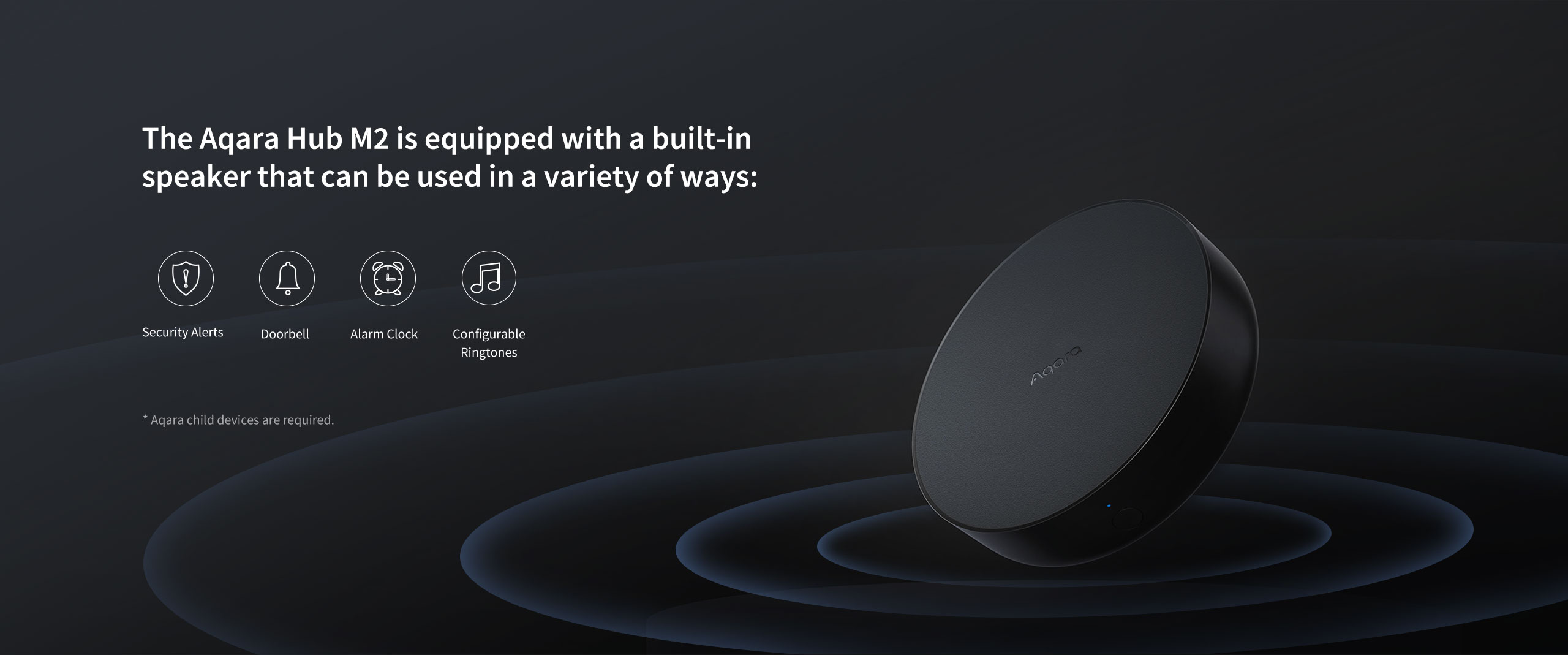Перед тем как купить шлюз для умного дома Xiaomi — Aqara M2 Hub, необходимо убедиться, что модель которую вы хотите приобрести точно подходит. Каждая модель отличается по своему функционалу, требованиям и ограничениям. В этой статье рассмотрим модель Aqara M2 Hub, которая выглядит привлекательно по оснащению, но имеет определенные ограничения.
Комплектация и внешний вид Aqara M2 Hub
В стандартную поставку входит непосредственно Aqara M2 Hub, адаптер питания и кабель с разъемом Micro-USB. Питание шлюза происходит от 5V, следовательно подключение можно реализовать через обычную зарядку для мобильного телефона. На обратной стороне имеется разъем RJ45 для подключения Ethernet. Внешний вид шлюза имеет круглый корпус в виде шайбы. Диаметр корпуса 100 мм, а высотка 31мм. Стенки шлюза глянцевые, это необходимо чтобы инфракрасный передатчик корректно работал. Верхняя часть корпуса матовая, не очень удобно так как она сильно пачкается. На передней стороне корпуса размещается кнопка управления, а также имеется индикатор. Он может гореть разными цветами и по нему вы понимаете в каком состоянии сейчас находится устройство.
Рассмотрим, все варианты нажатия кнопки на корпусе:
- С помощью длительного нажатия вы сможете произвести сброс подключения через вай-фай. Остальные настройки и подключенные устройства у вас останутся, сброс произойдет только от роутера. Необходим данный сброс когда вам надо переподключить устройство к другому роутеру, либо на роутере обновились настройки или пароль, и необходимо переподключение.
- Троекратным нажатие подряд по кнопке вы перейдете в режим для подключения новых устройств к хабу. Сопряжение в данном случае после 3 нажатий происходит автоматически.
- Десятикратным нажатием вы реализуете полный сброс. В данном случае произойдет откат к заводским настройкам и все подключенные устройства у вас удаляться полностью. При новом подключении абсолютно все надо будет настраивать заново, находить и подключать.
На дне корпуса наклеена бумажка, на которой расписаны краткие характеристики устройства, а также там находится код подключения. По бокам имеется перфорация для охлаждения и вентиляции устройства.
Технические характеристики Aqara M2 Hub
Уделим внимание основным характеристикам центра управления умным домом от Xiaomi Aqara M2 Hub. Питание довольно-таки стандартное 5V = 1A. Все модули связи новой версии Wi-Fi IEEE 802.11 b/g/n 2.4 GHz, ZigBee 3.0, Bluetooth BLE 5.0. Если вы хотите подключить к шлюзу дополнительные устройства, то данная модель позволяет это сделать, мало того вы сможете подключить до 32 устройств. Общий вес шлюза 127 грамм, а его габариты представляют собой площадь 100 на 31 мм. По общим техническим параметра данный шлюз является самым функциональным и универсальным в плане подключения. К нему можно подключить устройства с помощью ИК сигнала.
Единственное, что можно было бы добавить этой модели, так это радиопульт RF, но к сожалению Сяоми ни в одной своей модели не поддерживает. Зато Aqara M2 Hub — это единственный шлюз, который поддерживает подключение к интернету используя обычный кабель. Кто-то скажет, что везде есть Wi-Fi и в этом разъеме нет необходимости, но на большие площади, он может не добивать или соединение будет не стабильным. В таких случая подключение через кабель интернета на прямую будет полезно.
Этапы подключения Aqara M2 Hub
- Подключаем сам хаб к питанию, проверяем по индикатору заработал или нет. Индикатор должен загорится ярко желтым и потом должен начать мигать.
- Если индикатор не мигает желтым, вам необходимо выключить на 10 секунд Hub не отключая от питания с помощью кнопки питания. Если не поможет надо 10 раз подряд нажать на эту кнопку быстро и тогда весь Hub полностью перезагрузиться. Если даже после этого хаб не подключился корректно, то необходимо нести его к продавцу, скорее всего в нем есть определенная неисправность.
- Допустим все заработало корректно и индикатор все-таки замигал желтым. Необходимо выбрать режим подключения, либо через вай-фай, либо через интернет разъем напрямую. Выберем последний вариант.
- Убедитесь, что шлюз и телефон подключены к одному и тому же роутеру.
- После сканирования приложение должно найти шлюз, как только он отобразиться в найденных устройствах вы нажимаете на него и подключение завершено.
Подключение через вай-фай происходит абсолютно также. По большому счету ничего сложно, все быстро и понятно, с подключением может разобраться каждый. За это еще один плюс производителю.
После того как вы провели все необходимые манипуляции, зайдите в раздел управления, там сразу отобразиться одна кнопка для добавления пульта. Когда нажмете на нее там будут доступны виды устройств. Выбираем устройство, которое хотите подключить, например кондиционер. Затем выбираете его модель и после этого подбираем пульт. Если подключение произошло успешно вы сможете увидеть, что у вас отображается вверху наименование устройства, это кондиционер. А в центре экрана сам пульт для управления им.
При добавлении могут возникнуть проблемы, необходимо убедиться, что устройство в одной видимости с пульт и расстояние не должно превышать 10 метров. Если устройство так и не находится, можно перекопировать данные текущего пульта от устройства. Для этого существует отдельный раздел «Пользовательский ПДУ».
Если подключаемого устройства нет в доступных, подключение все равно можно корректно реализовать. Для этого вам необходимо сбросить дочернее устройство и ровно 3 раза произвести нажатие на кнопку шлюза.
Все обновления для Aqara M2 Hub выходят своевременно их вы сможете устанавливать автоматически. Примерно раза 3 за 2 месяца выходят новые версии, постоянно разработчики что-то модифицируют и улучшают для корректной работы хаба.
Настройка голосового управления
Рассмотрим на примере двух самых популярных вариантов, это HomeKit и Алиса от Яндекса. Начнем с первого, вам необходимо отсканировать код, который находится на дне шлюза и потом добавляете его в умный дом, все интуитивно понятно и проблем не должно возникнуть.
Чтобы настроить работу устройств, которые не смогли реализовать проброс, вам необходимо в приложении найти вкладку «Сценарии». После этого добавляете там новое действие, например на включение кондиционера и привязываете к нему ярлык Siri. Таким простым способом вы сможете настроить голосовое управление на устройства, которые у вас не отобразились.
Алиса настраивается также, однако голосовое управление аналогичным способом настроить не получится. Пробрасываются только те устройства, которые официально работают на российском рынке.
Итог
Однозначное мнение по шлюзу Aqara M2 Hub сказать сложно. К нему есть определенные вопросы, так как настройка голосового управления через сторонние приложения реализована не лучшим способом, особенно если вы пользуетесь Алисой от Яндекса. Насколько известно с другими российскими «умными» управлениями данная модель также не интегрирована.
Может быть на данный момент лучше присмотреться к другим моделям, которые в своем ценовом сегменте стоят дешевле этой, могут иметь меньшие характеристики, но более интегрированы с различными российскими девайсами. Данная модель однозначно подойдет тем, у кого для подключения большое количество устройств. Как уже говорилось выше, Aqara M2 поддерживает до 32 устройств, данный показатель является уникальным для аналогичных моделей. Явным плюсом также будет разъем для подключения через интернет-кабель напрямую. Для окончательно выбора вам необходимо определиться для каких именно целей вы хотите купить данное устройство и выявить потребности. Затем ознакомьтесь с характеристиками других моделей, и тогда можно будет принять взвешенное и окончательное решение по этому поводу.